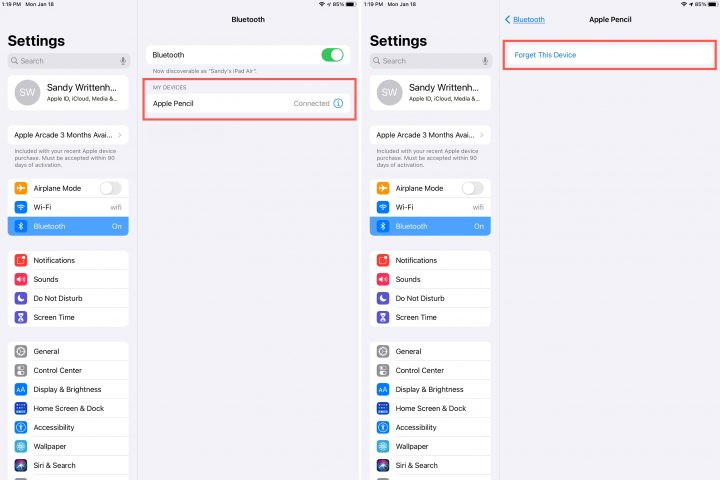Содержание
Подключение, настройки и частые поломки Apple Pencil | AppleFix
Сложность
Apple Pencil — выглядит как белая ручка, но он не просто стилус для рисования, его датчики распознают силу нажатия и угол наклона. Из-за этой ручки ваш iPad превращается в цифровой лист, на котором можно взаимодействовать с элементами меню, открывать ссылки, запускать различные приложение, печатать, рисовать или даже написать книгу. Он имеет линии разной толщины: тонкие, затемненные или толстые. Стилус реагирует не только на силу нажатия (до 2048 степеней), но и угол наклона. Задав правильный наклон вы сможете заштриховать фрагмент, как при работе с простым карандашом. Датчики определяющие силу расположены в самом наконечнике.
Как правило, наш новенький инструмент нуждается в правильно подключении. Итак, как это сделать?
Существуют две модели пенсил и несколько iPad. К тому же не все модели поддерживают оба стилуса. Поэтому, нужно понять какое поколение пенсил подходить именно вашему айпаду. Если это iPad Pro 2018 года или iPad Air 4 2020 года, то вам подойдёт Apple Pencil 2018 года. В старых айпад без дизайна и с плоским краем — пенсил 2015 года.
Если это iPad Pro 2018 года или iPad Air 4 2020 года, то вам подойдёт Apple Pencil 2018 года. В старых айпад без дизайна и с плоским краем — пенсил 2015 года.
Чтобы подключить устройства между собой, то сначала подключаемся к Bluetooth.
Далее снимаем колпачок с верхней части стилуса и с помощью коннектора Lightning соединяем. После чего, нажимаем «Создать пару». Если у вас Pencil последнего выпуска, то достаточно примагнитить стилус к боковой части iPad (в вертикальном положении) и нажать на кнопку «Подключить». После на экране появится виджет, который покажет сколько процентов заряда у айпад.
Перо — многофункциональный стилус, но в нем случаются дефекты. Например, перестаёт заряжаться, не подключается и так далее. Или, например, упал на твердую поверхность. Конечно, он будет работать, но не долго. Линии будут то рисоваться, то нет и в скором времени сломается. Если на стилусе есть повреждения или попала влага, он может не подключаться к iPad. В таких случаях нужна замена устройства.
Как подключить Apple Pencil к iPad?
Вы купили себе новый Aйпад или Apple Pencil и их нужно подключить между собой. Но, как это сделать правильно? Чтобы их соединить включите на обоих устройствах Bluetooth. После чего, выполняем следующие шаги:
Шаг 1. Снимите колпачок и подключите Apple Pencil к коннектору Lightning на нижней стороне устройства. Стилус должен быть в вертикальном положении.
Шаг 2. Далее вы увидите «Pairing» (связка), нажмите на кнопку «Match”.
Шаг 3. Когда сопряжение будет завершено, вытащите из разъема Lightning и наденьте колпачок на апл пенсил.
Если это Pencil 2018 года, то достаточно примагнитить к боковой части планшета. Пара между устройствами сохранится до момента перезагрузки, включение режима полета или соединения с другим гаджетом.
Если вы сделали все правильно, то можете приступить к работе на своем устройстве.
Как настроить Apple Pencil
Яблочный карандаш имеет множество функций и их нужно настроить под себя. Это для того, чтобы вам было удобнее и быстрые работалось.
Это для того, чтобы вам было удобнее и быстрые работалось.
При рисовании вы случайно можете прикоснуться пальцами и испортить все. Чтобы этого не случилось нужно зайти в «Настройки» на айпад, далее прокрутите вниз и выберите только Pencil. Тем более это поможет вам творить точно и иметь ровные линии.
Делая заметки в своем iPad вы можете использовать различные инструменты, например линейка. Чтобы она появилась нужно приложить два пальца к экрану ПК. Кроме этого, можно настраивать шрифты в соответствии с заметками. Рассмотрим еще несколько настроек, которые помогут вам в работе:
1️⃣ Двойное касания к Aйпаду — это переключение между разными инструментами, также это может вызвать цветовой круг. Чтобы выбрать переходим к:
➖ настройкам на Aйпад;
➖ выберите Apple Pencil;
➖ настройте Double Tap.
2️⃣ Вы можете написать заметку, даже когда iPad заблокирован. Все, что нужно это коснуться яблочным карандашом к экрану и он автоматически перебросит вас в «Заметки».
3️⃣ Если вы хотите сделать скриншот, то поместите стилус в любой угол экрана, а затем не отнимая проведите его к центру. Когда вышло обновление iPadOS 14, появилась функция Scribble, которая опознает, что вы написали на экране. Она включена автоматически, но вы можете ее отключить перейдя в «Настройки».
4️⃣ Но, бывает такое, что Aйпад не может вычислить слова и неправильно запишет все, тогда есть другая альтернатива — включение жестов. Они способны удалять, разделять или комбинировать слова. Чтобы их активировать, у вас должна быть включена функция «Scribble».Чтобы:
➖ удалить текст, просто вычеркните ненужные слова с помощью Pencil;
➖ выбрать что-то, нарисуйте текстовой кружок вокруг фразы или слова;
➖ объединить или разделить нужно провести вертикальную линию между или в середине слов.
Почему Apple Pencil может не работать и как это исправить??
Apple выпускает технику высокого качества, где все продумано до мельчайших деталей, и Apple Pencil не исключение. Он разработан из глянцевого материала белого цвета и имеет круглую форму. Является многофункциональным инструментом, но случаются ситуации, когда стилус не реагирует на сенсор. Чтобы узнать почему, нужно:
Он разработан из глянцевого материала белого цвета и имеет круглую форму. Является многофункциональным инструментом, но случаются ситуации, когда стилус не реагирует на сенсор. Чтобы узнать почему, нужно:
➖ Проверить батарею;
➖ Совместимость между устройствами;
➖ Перезагрузите iPad;
➖ Повторно соедините гаджеты;
➖ Проверьте блютуз;
➖ Проблема в приложениях;
➖ Перо стилуса, может быть изношено или повреждено.
Если не помогли предыдущие варианты, тогда пришло время обратится к профессионалам сервисного центра Applefix. Возможно, проблема в самом стилусе. Мастера за несколько минут смогут определить причину и исправить ее.
Как зарядить и проверить аккумулятор?
Заряд батареи на Apple Pencil держит около 12 часов непрерывной работы. Внутри находятся маленький аккумулятор, емкость которого составляет 80 мАч. Оба поколения Apple Pencil заряжаются около 15 секунд на 30 минут работы в нем. Время полной зарядки составляет около 50 минут. Поэтому, старайтесь не ждать пока пенсил разрядится и выключится.
Как правило, когда аккумулятор достигает 20%, 10% и 5% он предупреждает об этом. В первом поколении пополнения заряда осуществляется с помощью Lightning, который находится под колпачком в верхней части стилуса.
Поскольку в него нет индикатора батареи, вы можете ее проверить в «Настройках». Если это выпуск 2018 года, то заряд отображается вверху экрана. Чтобы пополнить нужно примагнитить к боковой части в вертикальном положении. Кроме этого, заряд более подробно можно посмотреть на экране обоих поколениях через виджет. Он отображается в левой части главного экрана.
Если вы не увидели виджет «Аккумуляторы», то прокрутите вниз до видимых и нажмите «Изменить».
Если при подключении вы заметили, что заряд вообще не идет, тогда попробуйте зарядить от другого iPad.
Когда требуется замена наконечника?
Наконечник выполнен из специального гибкого пластика. Это дает ему чувствовать дисплей и реагировать на все нажатия. Глубоко внутри есть маленькая металлическая деталь. Однако при активном использовании наконечник стирается или скалывается. Это влияет на удобство использования. Карандаш не имеет точного времени износа, но его нужно менять, когда чувствуется шершавость. Потому что он может поцарапать экран вашего iPad. Также из-за износа Pencil может ни реагировать, ни заряжаться или вовсе не работать.
Однако при активном использовании наконечник стирается или скалывается. Это влияет на удобство использования. Карандаш не имеет точного времени износа, но его нужно менять, когда чувствуется шершавость. Потому что он может поцарапать экран вашего iPad. Также из-за износа Pencil может ни реагировать, ни заряжаться или вовсе не работать.
В редких случаях наконечник Apple Pencil ломается и требует замену. Новый бесплатный можно взять с оригинальной коробки.
Чтобы заменить, нужно аккуратно открутить против часовой стрелки. Затем прикрепить новый, повернув по часовой стрелки.
Как проверить подключение стилуса к iPad
Проверить готовность Apple Pencil оба поколения к использованию можно в разделе «Настройки», далее выбрать Bluetooth и посмотреть подключен ли он. Если все хорошо, то коннект отобразится в пункте «Мои устройства».
Если одно из связки выключить, то нужно все заново подключать.
Могут ли все iPad подключаться к Apple Pencil??
Существуют две модели Apple Pencil 2015 и 2018 года. Обе белого цвета и имеют почти одинаковые размеры. Но, ни одно из них не поддерживаются на всех устройствах iPad. Второе поколения совместим только с новыми моделями iPad Pro. Это 11 — дюймовые и 12,9 — дюймовые модели с Face ID. К тому же, первый пенсил с более старыми.
Обе белого цвета и имеют почти одинаковые размеры. Но, ни одно из них не поддерживаются на всех устройствах iPad. Второе поколения совместим только с новыми моделями iPad Pro. Это 11 — дюймовые и 12,9 — дюймовые модели с Face ID. К тому же, первый пенсил с более старыми.
Как правило, вся техника от компании Apple используется в тандеме. Однако, iPhone стилус не поддерживают.
Какие приложения подойдут стилусу ?
Чтобы продукт отлично функционировал недостаточно изобретательности инженеров и творческого взгляда дизайнера. Нужно еще и настройка программного обеспечения. Сейчас существуют множество приложений, которые совместимы с Pencil.
Одна из простых программ это Notes, с помощью которой можно экспериментировать с цветом или толщиной кисти. Конечно для профессионального использования не подойдёт, но для развлечения или улучшения навыков самый раз. Есть ещё более сложные и платные утилиты, например:
1️⃣ Astropad Graphics Tablet – делает из Aйпада графический планшет. При соединении Mac м Pencil, с ее помощью можно работать с Photoshop, Illustrator, Lightroom И другими;
При соединении Mac м Pencil, с ее помощью можно работать с Photoshop, Illustrator, Lightroom И другими;
2️⃣ Paper від Fifty Three — это блокнот с расширенными возможностями, с его помощью можно создавать графики, диаграммы, рисунки, презентации;
3️⃣ Adobe comp — приложение от этой компании могут работать с разными набросками, графикой, макетами, шаблонами. А потом эти рисунки можно импортировать в другие программы: InDesign, Illustrator, Photoshop.
Из бесплатных это Autodesk Sketchbook, Penultimate, которые также совместимы с Pencil.
Ещё в магазине Apple Store в разделе «Сегодня» всегда рекомендуют приложения, которые совместимы с Pencil.
Если у вас возникли проблемы с Apple Pencil и вы не смогли справиться сами, тогда приходите в наш сервисный центр Applefix.
Вопросы и ответы
Как подключить стилус к iPad
Для креативщиков одна из лучших особенностей iPad — это возможность использовать стилус, в том числе Apple Pencil. Но не всегда очевидно, как подключить стилус к iPad. С различными iPad, предлагающими разные способы подключения, и сторонними опциями, которые еще больше встряхивают, может быть трудно понять, с чего начать.
Но не всегда очевидно, как подключить стилус к iPad. С различными iPad, предлагающими разные способы подключения, и сторонними опциями, которые еще больше встряхивают, может быть трудно понять, с чего начать.
К счастью, обычно довольно легко решить, как подключить стилус. на iPad — вам просто нужно знать, какой iPad вы используете и какой стилус. Если это Apple Pencil, вы можете физически прикрепить его одним из двух способов (в зависимости от модели). А для большинства вариантов стилуса сторонних производителей вам просто нужно быстро зайти в меню «Настройки».
Нужен новый планшет? См. Наши руководства по лучшим планшетам со стилусом и лучшим планшетам для рисования. И если вы знаете, что вам нужен iPad, убедитесь, что выбрали подходящий из нашего списка моделей iPad.
Содержание статьи
- 1 Как подключить стилус к iPad: Apple Pencil
- 1.1 Apple Pencil 2
- 1.2 Apple Pencil 1
- 2 Как подключить стилус к iPad: Adonit
- 2.
 1 Adonit Touch с PixelPoint, Script и Touch 4
1 Adonit Touch с PixelPoint, Script и Touch 4
- 2.
- 3 Как подключить стилус к iPad: Logitech Crayon
- 3.1 Logitech Crayon
Как подключить стилус к iPad: Apple Pencil
Как вы будете подключаться ваш Apple Pencil зависит от того, какой у вас iPad (который, конечно же, будет определять, какой у вас Apple Pencil). Если у вас есть iPad Pro с 2018 года или iPad Air 4 2020 года, вы будете использовать Apple Pencil 2. В старых iPad без дизайна с плоским краем будет использоваться Apple Pencil 1. Вот как их подключить.
Apple Pencil 2
(Изображение: © Apple)
1. Присоедините Apple Pencil к магнитному разъему на боковой стороне iPad. Вот и все — Apple Pencil 2 теперь подключен к вашему iPad.
Ознакомьтесь с нашим обзором Apple Pencil 2, если вы рассматриваете новейший стилус Apple.
Apple Pencil 1
(Изображение: © Apple)
1. Снимите колпачок и подключите Apple Pencil к разъему Lightning на iPad.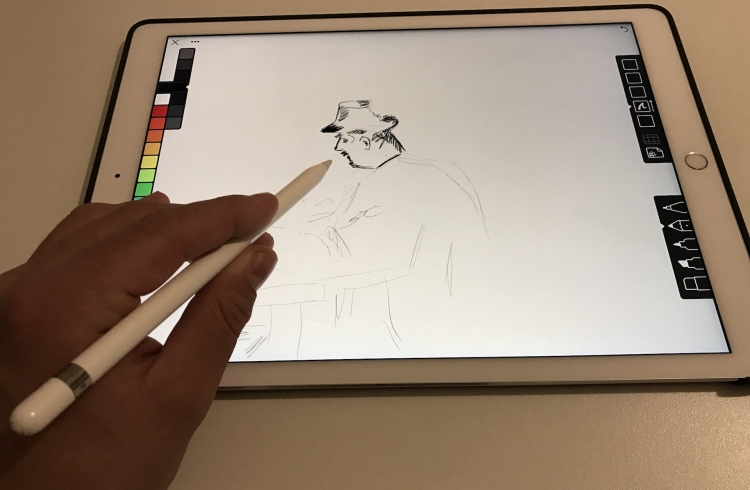
2. Когда вы увидите кнопку «Подключить», нажмите на нее.
Как подключить стилус к iPad: Adonit
Хотя многие альтернативы Apple Pencil от Adonit не используют Bluetooth, есть несколько, которые поддерживают, например Touch with PixelPoint, Script и Touch 4. Вот как их соединить.
Adonit Touch с PixelPoint, Script и Touch 4
(Изображение: © Adonit)
1. Включите Bluetooth в меню настроек iPad.
2. Включите стилус.
3. Подключите Jot Touch с Pixelpoint к любому приложению Jot-Ready, включая Photoshop Sketch, Procreate и многие другие — ознакомьтесь со списком рекомендуемых приложений Adonit.
Как подключить стилус к iPad: Logitech Crayon
Одной из самых популярных альтернатив Apple Pencil является доступный Logitech Crayon . С одобренным Apple отказом от ладони это один из лучших вариантов сторонних производителей.
Logitech Crayon
(Изображение: © Unsplash)
1. Убедитесь, что iOS — версия 12.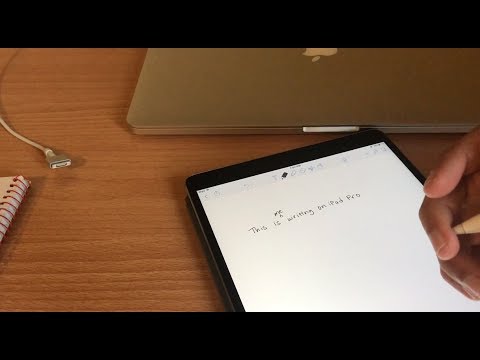 2 или более поздняя, перейдя в настройки iPad → Общие → Программное обеспечение.
2 или более поздняя, перейдя в настройки iPad → Общие → Программное обеспечение.
2. Отключите ранее подключенные цифровые карандаши, например Apple Pencil.
3. Удерживайте кнопку питания Logitech Crayon в течение 1-2 секунд, пока светодиод не загорится зеленым.
Пишите и рисуйте!
При наличии множества сторонних опций вам может потребоваться проконсультироваться со своим стилусом руководство по ручке, чтобы узнать, как именно его подключить, но если это модель Bluetooth, вероятно, потребуется простой процесс сопряжения, как в приведенных выше примерах Adonit и Logitech.
Подробнее:
Как подключить Apple Pencil 2 к совместимому iPad
Автор
Махмуд Итани
Вот подробное пошаговое руководство о том, как легко подключить Apple Pencil 2 к совместимой модели Apple iPad.
Apple Pencil 2, по сравнению с моделью первого поколения, представляет собой более умный и современный стилус, который работает с более дорогими iPad. Он отказывается от проводного механизма сопряжения и зарядки и переключается на более футуристический магнитный механизм. Если вы планируете купить iPad и Apple Pencil 2, убедитесь, что вы покупаете правильную пару. Это связано с тем, что iPad, поддерживающие модель первого поколения, несовместимы с моделью второго поколения, и наоборот. Вот как подключить Apple Pencil 2 к совместимому iPad.
Он отказывается от проводного механизма сопряжения и зарядки и переключается на более футуристический магнитный механизм. Если вы планируете купить iPad и Apple Pencil 2, убедитесь, что вы покупаете правильную пару. Это связано с тем, что iPad, поддерживающие модель первого поколения, несовместимы с моделью второго поколения, и наоборот. Вот как подключить Apple Pencil 2 к совместимому iPad.
Список iPad, поддерживающих Apple Pencil 2
- iPad Pro 12,9 дюйма 5
- iPad Pro 12,9 дюйма 4
- iPad Pro 12,9 дюйма 3
- iPad Pro 11 дюймов 3
- iPad Pro 11 дюймов 2
- iPad Air 4
- iPad Mini 6
11 iPad Pro 1 1 1 iPad Air 5
Подключите Apple Pencil 2 к совместимому iPad
- Включите Bluetooth на вашем iPad через Центр управления или Настройки приложение.
- Поместите Apple Pencil 2 плоской стороной на правый край iPad (если вы используете его в портретной ориентации).

- Apple Pencil 2 будет магнитно прилипать к краю iPad.
- Сразу после подключения к iPad он автоматически подключается к вашему iPad. На секунду замигает баннер Apple Pencil .
- После этого баннер стабилизируется, и на мгновение отобразится процент заряда батареи карандаша. Это признак того, что Pencil успешно подключился к iPad.
- Вуаля! Теперь вы можете начать использовать Apple Pencil с iPad. Если вам нужно подзарядить карандаш, просто прикрепите его к краю iPad таким же образом.
В отличие от Apple Pencil 1, вам не нужно вставлять этот умный стилус в порт iPad, чтобы подключить его, выполнить сопряжение или зарядить его. Магнитный край работает как универсальный механизм сопряжения и подзарядки. Это также удобный способ хранения карандаша, когда он не используется.
Apple Pencil 2
Apple Pencil (2-го поколения)
Apple Pencil 2 подключается к совместимым iPad с помощью магнита и заряжается по беспроводной связи с помощью того же механизма.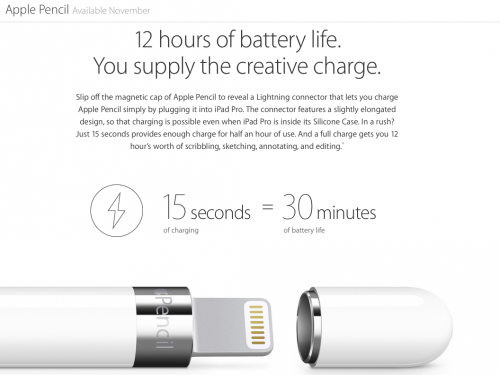
Какую модель iPad вы используете с Apple Pencil 2? Дайте нам знать в комментариях ниже.
Подписывайтесь на нашу новостную рассылку
Похожие темы
- Учебники XDA
- Мобильный
- Мобильные учебники
- учебник
- яблоко
- Apple iPad
- Apple Pencil
Об авторе
Махмуд, живущий в Стамбуле Бейрути, всегда стремился к свободе через писательство. Он активно тестирует продукты Apple уже более полувека и в настоящее время использует iPhone 14 Pro, MacBook Air M2, iPad Air 5, Apple Watch Series 7, HomePod Mini и AirPods Max. Вы, вероятно, найдете его бегущим со своими собаками в парке, плавающим в открытой воде, проводящим мозговой штурм в кофейне, сочиняющим стихи на крыше или просто потерянным на природе. Вы можете связаться с Махмудом через Twitter или по электронной почте.
Вы, вероятно, найдете его бегущим со своими собаками в парке, плавающим в открытой воде, проводящим мозговой штурм в кофейне, сочиняющим стихи на крыше или просто потерянным на природе. Вы можете связаться с Махмудом через Twitter или по электронной почте.
Как подключить Apple Pencil к iPad
- Вы можете подключить Apple Pencil к iPad, зарядив Pencil от этого iPad.
- Чтобы подключить Apple Pencil 1-го поколения, подключите его к зарядному порту iPad и нажмите «Сопряжение».
- Чтобы подключить Apple Pencil 2-го поколения, просто закрепите его сбоку на iPad.
Apple Pencil — один из лучших стилусов для iPad. Независимо от того, какая у вас версия, Pencil легко хранить и использовать.
Однако, поскольку все это беспроводное, не сразу понятно, что вам нужно сделать, чтобы подключить Apple Pencil к iPad.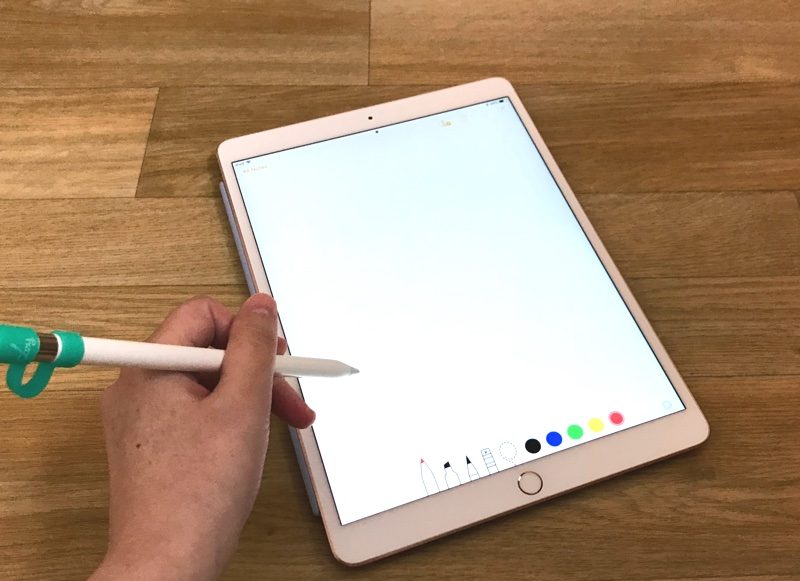
К счастью, сопряжение занимает всего минуту. Вот как подключить любой Apple Pencil к iPad.
Важно : Apple Pencils можно подключить только к совместимым iPad. Если вам интересно, какой карандаш вы можете подключить к своему iPad, ознакомьтесь с нашим полным руководством по iPad Apple Pencil.
Все, что вам нужно сделать, чтобы подключить Apple Pencil к iPad, — это зарядить Apple Pencil этим iPad.
Если у вас есть Apple Pencil первого поколения, отвинтите колпачок на задней панели карандаша и подключите его к зарядному порту вашего iPad. Разблокируйте iPad и нажмите появившуюся кнопку Pair .
Нажмите кнопку «Пара», когда она появится.
Уильям Антонелли/Инсайдер
Если у вас есть Apple Pencil второго поколения, зафиксируйте Pencil на магнитном разъеме сбоку iPad.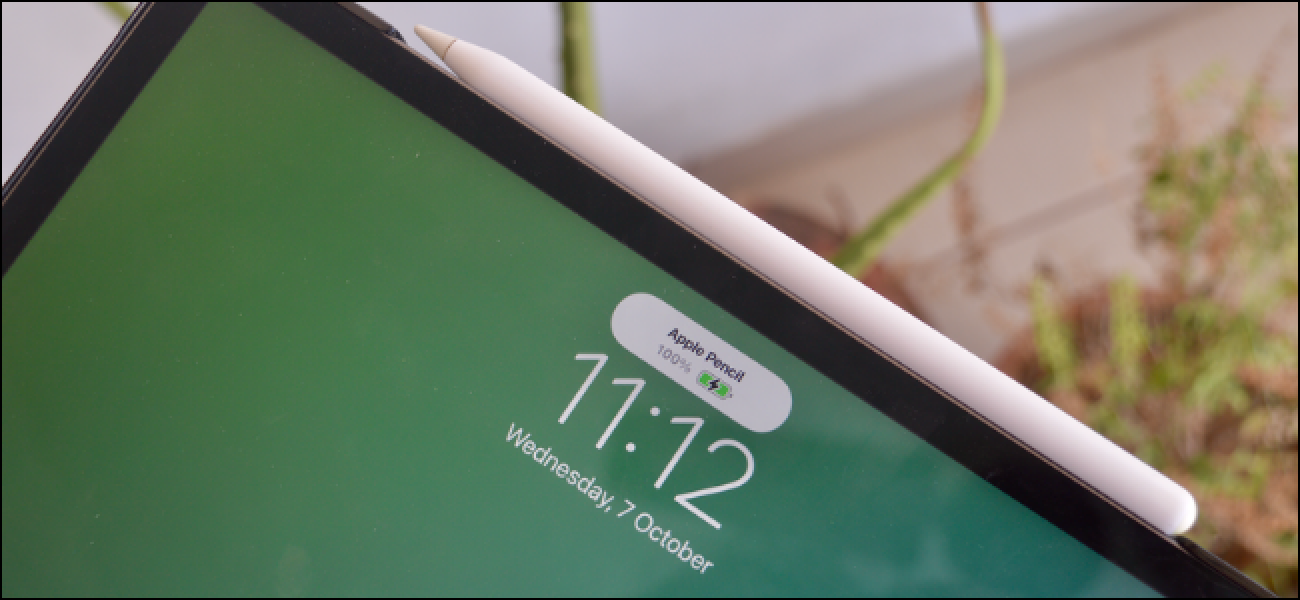 Если вас спросят, хотите ли вы связать его, нажмите Pair .
Если вас спросят, хотите ли вы связать его, нажмите Pair .
Apple Pencil второго поколения подключается с помощью магнита.
Яблоко
Ваш Apple Pencil останется сопряженным до тех пор, пока вы не перезагрузите iPad, не включите режим полета или не подключите его к другому iPad.
Совет . Если Apple Pencil не подключается, убедитесь, что он заряжен и на iPad включен Bluetooth. Если он по-прежнему не подключается, перезагрузите iPad.
Уильям Антонелли
Технический репортер для Insider Reviews
Уильям Антонелли (он/она/они) — писатель, редактор и организатор из Нью-Йорка.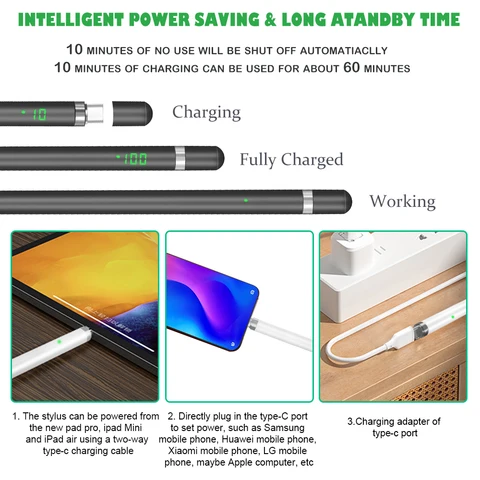
 1 Adonit Touch с PixelPoint, Script и Touch 4
1 Adonit Touch с PixelPoint, Script и Touch 4